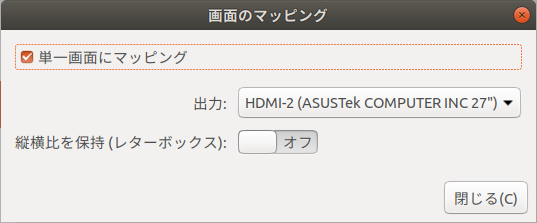環境
OS: Ubuntu 18.04
Kernel: 5.4.0-48-generic
問題のペンタブ: Wacom Intuos BT S (CTL-4100WL)
問題
Ubuntu 18.04 には、元々「ワコムタブレット」という設定メニューが標準で用意されているのですが、このメニューでペンタブが認識してくれませんでした。
虚しくも「タブレットを検出できません」の表示が、、、
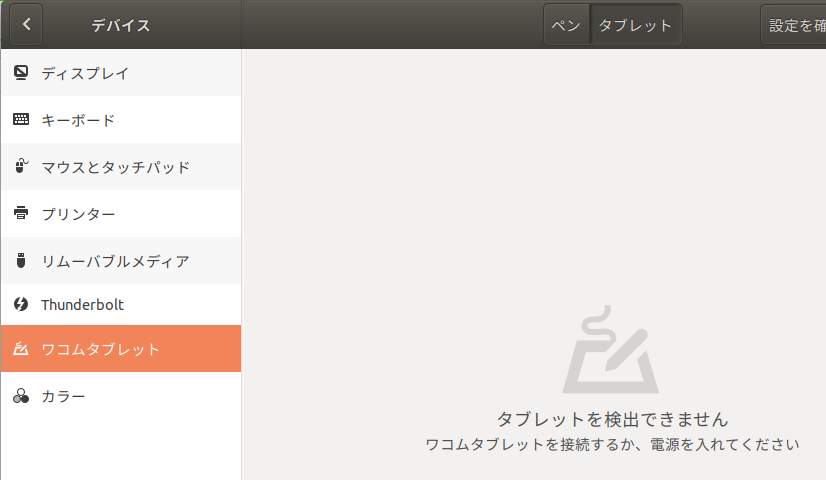
設定メニューが必要な事情
デュアルディスプレイ環境だと、ペンタブ幅が = 2画面分の幅になってしまうので、横に動かすとポインターがすごい距離を動いてしまいます。なので、1画面だけに限定されるよう設定したかったのです。その設定がまさにこのメニュー画面にある(はず)なのです。絶対に解決しないと。
解決
解決、しました。
認識確認
以下のコマンドで認識されているワコムのペンタブが確認できます。が、認識されていないと、何も返って来ません。
$ /usr/bin/libwacom-list-local-devices
解決方法
以下のディレクトリに、このペンタブに対応したファイルを配置する必要があります。
/usr/share/libwacom
ファイルは、こちらから探します。
https://github.com/linuxwacom/libwacom/tree/master/data
このモデルに対応したファイルは intuos-s-p3-wl.tablet です。(ファイルの内容、3行目に「CTL-4100WL」と明記されています)
ファイルはダウンロードしてきても、以下のようにエディタで開いてソースをコピペしても構いません。
$ cd /usr/share/libwacom
$ sudo touch intuos-s-p3-wl.tablet
$ sudo vi intuos-s-p3-wl.tablet
あらためて確認すると、
$ /usr/bin/libwacom-list-local-devices
[Device]
Name=Wacom Intuos BT S
DeviceMatch=usb:056a:0376;bluetooth:056a:0377;
Class=Bamboo
Width=6
Height=4
IntegratedIn=
Layout=intuos-s-p3.svg
Styli=0;
[Features]
Reversible=false
Stylus=true
Ring=false
Ring2=false
Touch=false
TouchSwitch=false
StatusLEDs=
NumStrips=0
Buttons=4
[Buttons]
Left=
Right=
Top=A;B;C;D;
Bottom=
Touchstrip=
Touchstrip2=
OLEDs=
Ring=
Ring2=
EvdevCodes=0x110;0x111;0x115;0x116;
RingNumModes=0
Ring2NumModes=0
StripsNumModes=0
---------------------------------------------------------------
[Device]
Name=Wacom Intuos BT S
DeviceMatch=usb:056a:0376;bluetooth:056a:0377;
Class=Bamboo
Width=6
Height=4
IntegratedIn=
Layout=intuos-s-p3.svg
Styli=0;
[Features]
Reversible=false
Stylus=true
Ring=false
Ring2=false
Touch=false
TouchSwitch=false
StatusLEDs=
NumStrips=0
Buttons=4
[Buttons]
Left=
Right=
Top=A;B;C;D;
Bottom=
Touchstrip=
Touchstrip2=
OLEDs=
Ring=
Ring2=
EvdevCodes=0x110;0x111;0x115;0x116;
RingNumModes=0
Ring2NumModes=0
StripsNumModes=0
---------------------------------------------------------------
ちゃんとデバイスが認識されていました。
私の環境では、このままではメニューまで表示されませんでしたが、PCを再起動したら表示されるようになりました。
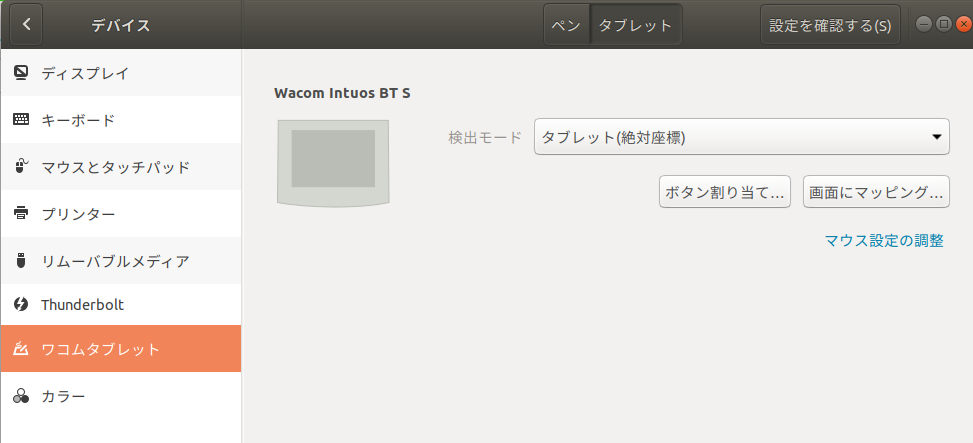
この問題については以上ですが、USB接続でご認識するという問題もあったので、それはまた別の記事で。